
Для подключения магнитолы Kenwood к телефону через USB требуется поддержка режима USB Android Open Accessory или Android Auto со стороны как головного устройства, так и смартфона. Большинство моделей Kenwood, выпущенных после 2017 года, имеют поддержку Android Auto и Apple CarPlay, что позволяет полноценно использовать телефон для навигации, звонков и воспроизведения музыки.
Перед подключением необходимо убедиться, что на телефоне активирована отладка по USB (если используется Android) и установлены все обновления системы. Кабель следует использовать оригинальный или сертифицированный, так как дешёвые аналоги часто не поддерживают передачу данных, что приводит к невозможности установления соединения.
После физического подключения через USB-разъём, на экране Kenwood должно автоматически появиться предложение активировать соответствующий режим (Android Auto или iPod/USB Mode). В некоторых случаях требуется вручную выбрать источник сигнала через меню HOME → USB на головном устройстве. Для iPhone чаще всего активировать ничего не нужно – достаточно разрешить доступ к устройству при первом подключении.
Если подключение не устанавливается, стоит проверить версию прошивки магнитолы. Обновления можно загрузить с официального сайта Kenwood, указав точную модель устройства. Также важно отключить режим энергосбережения на телефоне, так как он может блокировать работу USB-порта.
Проверка совместимости модели Kenwood с режимом USB подключения

Перед подключением телефона к устройству Kenwood через USB необходимо убедиться, что конкретная модель головного устройства поддерживает работу с мобильными устройствами в режиме USB-режима передачи данных (MTP или AOA). Информацию о поддержке следует искать в руководстве пользователя или на официальном сайте Kenwood в разделе поддержки по конкретной модели.
Модели, выпущенные после 2018 года, как правило, поддерживают Android Auto и Apple CarPlay, но это не гарантирует работу простого USB-подключения для передачи файлов или зарядки. Например, модели серии DMX (DMX7017DABS, DMX7706S и др.) работают с Android через протокол AOA 2.0, что требует включённого отладки по USB на телефоне. Некоторые устаревшие модели, например, KDC-120UY, распознают только флеш-накопители и не работают со смартфонами напрямую.
Для Android-смартфонов критично наличие поддержки протокола AOA (Android Open Accessory). Устройства с Android 10 и выше чаще всего совместимы, но требуется включить режим «USB-устройство MIDI» или «Передача файлов (MTP)». Для iPhone минимальное требование – iOS 8 и оригинальный кабель Lightning-USB. Несертифицированные кабели могут вызвать ошибку подключения.
Важно проверить, обновлено ли встроенное ПО головного устройства. На сайте Kenwood можно найти прошивки по модели. Без обновления некоторые функции USB-подключения могут быть недоступны даже на совместимых устройствах.
Если при подключении не происходит распознавания телефона, необходимо переключить USB-режим на самом телефоне вручную и перезапустить головное устройство. Некоторые модели Kenwood требуют выбора источника USB вручную через меню системы.
Настройка режима USB на смартфоне для работы с Kenwood
Подключите смартфон к магнитоле Kenwood с помощью оригинального USB-кабеля. После соединения на экране телефона появится уведомление о выборе режима USB. Если уведомление не отображается, опустите шторку и нажмите на уведомление о зарядке устройства через USB.
Выберите режим «Передача файлов» (MTP) или «Android Auto», в зависимости от модели магнитолы и установленного ПО. Для устройств на Android 10 и выше предпочтителен режим «Android Auto», если поддерживается вашей магнитолой.
Убедитесь, что на смартфоне включена отладка по USB: откройте «Настройки» → «Для разработчиков» → активируйте «Отладка по USB». Если пункт отсутствует, перейдите в «О телефоне», нажмите 7 раз на номер сборки, затем вернитесь в настройки.
При первом подключении подтвердите разрешения на обмен данными. Если запрос не появляется, перезапустите телефон и снова подключите его к Kenwood.
Для стабильной работы отключите режим энергосбережения и проверьте, не активирован ли режим «только зарядка» в параметрах USB. Некоторые прошивки автоматически сбрасывают режим при переподключении – контролируйте это вручную.
Выбор правильного кабеля USB для подключения телефона к Kenwood

Для стабильного подключения телефона к магнитоле Kenwood необходимо использовать оригинальный или сертифицированный USB-кабель, поддерживающий передачу данных. Зарядные кабели без поддержки передачи данных работать не будут – Kenwood не распознает устройство.
При использовании смартфонов на Android предпочтителен кабель USB-A – USB-C с поддержкой USB 2.0 или выше. Для iPhone требуется кабель USB-A – Lightning, обязательно MFi-сертифицированный. Не стоит использовать удлинители и переходники – они вызывают сбои в соединении и часто приводят к обрыву связи.
Длина кабеля должна быть не более 1 метра. Более длинные кабели снижают качество передачи сигнала и могут мешать установлению соединения. Качество изоляции и толщина проводника также влияют на стабильность работы: оптимальный вариант – экранированный кабель с многожильной медной жилой.
Рекомендуемые производители: Anker, Baseus, UGREEN, Belkin. Необходимо избегать дешевых безымянных аксессуаров – они часто не соответствуют требованиям Kenwood к передаче данных по USB.
Подключение телефона к Kenwood и запуск режима передачи данных
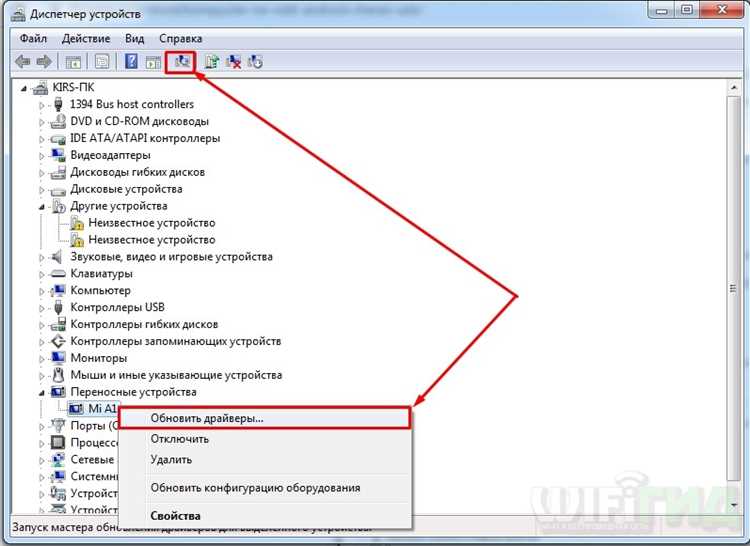
Для подключения телефона к устройству Kenwood через USB необходимо использовать совместимый кабель, обычно это USB-A to USB-C или USB-A to Lightning, в зависимости от модели телефона. После подключения кабеля выполните следующие шаги:
1. Включите автомобильную систему Kenwood. На экране появится меню с опциями подключения. Если устройство не распознает подключение, убедитесь, что кабель работает исправно и поддерживает передачу данных, а не только зарядку.
2. На смартфоне откройте настройки и найдите раздел «Подключение USB». При подключении к автомобилю система предложит выбрать режим подключения. Выберите опцию «Передача данных» или аналогичный пункт в меню телефона, чтобы активировать обмен информацией с системой Kenwood.
3. После активации режима передачи данных на экране Kenwood появится меню, позволяющее управлять музыкой, картами или звонками через интерфейс устройства. Важно, чтобы телефон был разблокирован, иначе система Kenwood может не распознать устройство.
4. При необходимости установите приложение Kenwood Music Play или аналогичное, которое расширяет функционал передачи данных для воспроизведения медиа с телефона.
Совет: Использование высококачественного кабеля с поддержкой передачи данных улучшает стабильность соединения и снижает риск сбоев в работе системы.
Решение проблемы, когда Kenwood не видит телефон через USB

Если ваше устройство Kenwood не распознает телефон через USB, причина может скрываться в нескольких аспектах. Вот несколько шагов для устранения проблемы:
- Проверьте кабель USB
Используйте оригинальный кабель или качественный аналог. Иногда дешевые или поврежденные кабели не обеспечивают стабильную передачу данных.
- Перезагрузите устройства
Отключите телефон и Kenwood, затем перезагрузите их. Это может помочь сбросить любые временные ошибки подключения.
- Убедитесь, что на телефоне включен режим передачи данных
При подключении телефона через USB убедитесь, что на экране телефона появляется уведомление с выбором режима подключения. Выберите «Передача файлов» или «MTP» (Media Transfer Protocol).
- Проверьте настройки Kenwood
Зайдите в меню устройства Kenwood и убедитесь, что выбрана правильная опция для подключения через USB. Некоторые модели могут требовать активации USB-порта через настройки системы.
- Используйте другой USB-порт на автомобиле
Иногда проблемы возникают из-за неисправности или недостаточной мощности USB-порта. Попробуйте подключить телефон к другому порту на устройстве Kenwood.
- Обновите прошивку устройства Kenwood
Иногда проблема связана с устаревшей версией прошивки. Обновите прошивку устройства через официальный сайт Kenwood или с помощью специального приложения.
- Проверьте настройки телефона
На некоторых устройствах необходимо активировать режим «разработчика» и включить опцию «Отладка по USB». Это позволит телефону корректно взаимодействовать с устройствами через USB.
- Тестирование с другим телефоном
Если вышеуказанные шаги не помогли, попробуйте подключить другой телефон к устройству Kenwood. Это позволит исключить проблему с телефоном и удостовериться, что проблема связана с настройками Kenwood или совместимостью.
Использование функций воспроизведения и управления музыкой после подключения

После подключения устройства Kenwood к телефону через USB, пользователи получают доступ к ряду функций для управления воспроизведением музыки. Это обеспечивает удобное взаимодействие между устройствами, улучшая качество звука и упрощая управление треками.
1. Управление воспроизведением
Для начала воспроизведения музыки достаточно запустить трек через плеер телефона. Устройство Kenwood автоматически распознает источник и начнет воспроизведение через систему автомобиля или домашний аудиосистему. Используя кнопки на передней панели устройства или на пульте управления, можно перемещаться между треками, ставить на паузу или изменять громкость.
2. Применение стандартных и расширенных функций управления
В зависимости от модели, Kenwood поддерживает дополнительные функции, такие как отображение обложки альбома и названия трека на экране устройства. Эти функции требуют, чтобы музыка была в поддерживаемом формате, например, MP3 или FLAC, и правильно организована на устройстве телефона.
3. Использование голосового управления
Если ваше устройство Kenwood поддерживает интеграцию с голосовыми помощниками, вы можете управлять воспроизведением музыки с помощью голосовых команд. Эта функция активируется через Bluetooth или USB и позволяет переключать треки, регулировать громкость и даже искать музыку по названию альбома или исполнителю.
4. Проблемы с совместимостью
В редких случаях устройство может не поддерживать все форматы файлов или специфические приложения для воспроизведения музыки. Для решения таких проблем рекомендуется обновить прошивку устройства Kenwood или использовать совместимые плееры на телефоне.
Вопрос-ответ:
Как подключить автомобильную систему Kenwood к телефону через USB?
Для подключения устройства Kenwood к телефону через USB, достаточно просто использовать стандартный USB-кабель. Вставьте один конец кабеля в порт USB на автомобиле, а другой – в разъем телефона. На экране устройства Kenwood появится запрос на установку соединения, выберите режим передачи данных. После этого телефон будет готов к использованию для проигрывания музыки, навигации и других функций через автомобильную систему.
Нужно ли устанавливать дополнительные приложения для подключения Kenwood к телефону через USB?
Обычно для подключения Kenwood к телефону через USB дополнительных приложений не требуется, если используется стандартный USB-кабель и телефон с поддержкой медиаплеера или навигации. В некоторых случаях может понадобиться приложение, если вы хотите использовать расширенные функции, например, для управления музыкой или звонками с экрана устройства. Для этого стоит проверить, поддерживает ли ваша модель телефона или система Kenwood соответствующее ПО.
Какие функции можно использовать при подключении Kenwood к телефону через USB?
При подключении системы Kenwood к телефону через USB доступны различные функции, такие как воспроизведение музыки, использование навигации через экран автомобиля, управление звонками и даже отображение уведомлений с телефона. Также может быть доступна возможность использования голосовых команд для управления подключенными приложениями. Всё зависит от модели телефона и автомобильной системы, но большинство современных устройств поддерживает такие функции.
Почему мой телефон не подключается к системе Kenwood через USB?
Если ваш телефон не подключается к системе Kenwood через USB, причиной может быть несколько факторов. Во-первых, проверьте кабель на целостность и убедитесь, что он исправен. Во-вторых, убедитесь, что телефон находится в режиме передачи данных (обычно он спрашивает при подключении, какой режим выбрать). В-третьих, иногда проблемы могут быть вызваны несовместимостью устройств или настройками системы Kenwood. В этом случае стоит проверить обновления для устройства Kenwood или телефона, а также перечень поддерживаемых форматов подключения в инструкциях к обоим устройствам.






